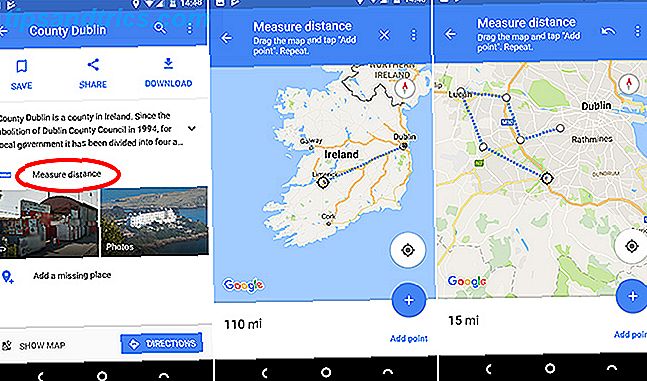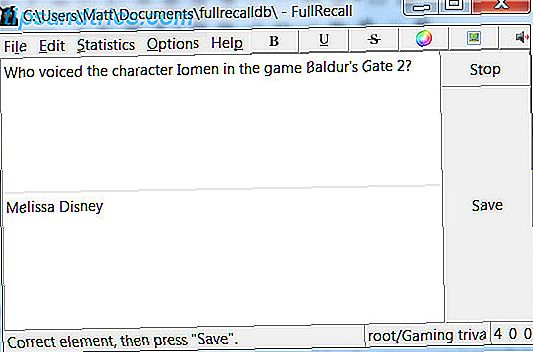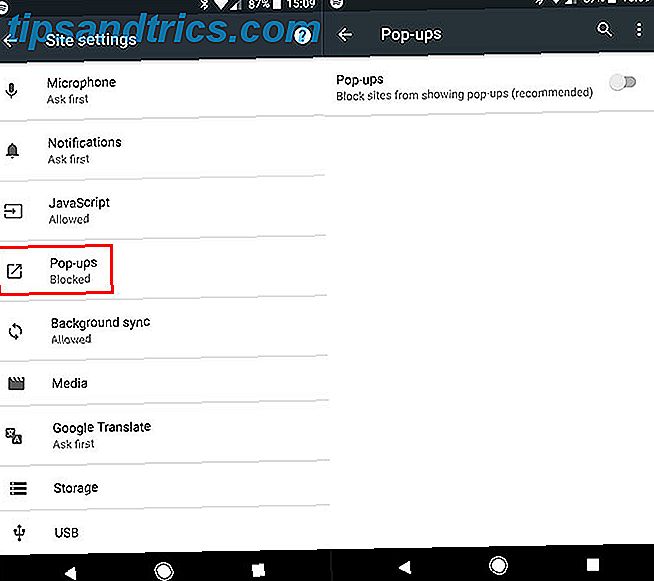Τελευταία κάλυψαμε τον τρόπο λήψης στιγμιότυπων οθόνης στο Android TV Πώς να τραβήξετε στιγμιότυπα οθόνης στο Android TV Πώς να τραβήξετε στιγμιότυπα οθόνης στο Android TV Δεν είναι άμεσα σαφές πώς να τραβήξετε στιγμιότυπα οθόνης στο Android TV, αλλά είναι απλό όταν το γνωρίζετε. Διαβάστε περισσότερα . Αλλά υπάρχουν πολλά διαφορετικά set-top boxes εκεί έξω, και μερικά από αυτά το καθιστούν εύκολο να τραβήξετε ένα στιγμιότυπο οθόνης όπως το Android TV.
Μία από τις πιο επίπονες συσκευές για να τραβήξετε ένα στιγμιότυπο οθόνης; Roku. Σχεδόν κάθε άρθρο Roku σε οποιαδήποτε τοποθεσία χρησιμοποιεί φωτογραφίες μιας τηλεόρασης παρά screenshots. Αυτό είναι πόσο κακό είναι.
Δυστυχώς, μόνο και μόνο επειδή είναι δύσκολο να τραβήξετε ένα screenshot στο Roku δεν σημαίνει ότι είναι αδύνατο. Έρχεται μόνο με μια τεράστια προειδοποίηση. Ας ρίξουμε μια πιο προσεκτική ματιά.

Πώς να πάρει Screenshots για Roku
Κάνοντας ένα screenshot στο Roku δεν είναι εύκολο. Θα πρέπει να ακολουθήσετε προσεκτικά τις παρακάτω βήμα-προς-βήμα οδηγίες.
- Πατήστε Αρχική σελίδα 3x + Επάνω 2x + Δεξιά + Αριστερά + Δεξιά + Αριστερά + Δεξιά στη σειρά στο τηλεχειριστήριο Roku. Θα βάλει τη συσκευή σας στη λειτουργία προγραμματιστή .
- Επιλέξτε ένα όνομα χρήστη και έναν κωδικό πρόσβασης.
- Στο Roku σας, μεταβείτε στο Settings> System> About και σημειώστε τη διεύθυνση IP της συσκευής σας.
- Ανοίξτε ένα πρόγραμμα περιήγησης στον υπολογιστή σας, εισαγάγετε τη διεύθυνση IP του Roku και πατήστε Enter .
- Πληκτρολογήστε το όνομα χρήστη και τον κωδικό πρόσβασής σας.
- Κάντε κλικ στην επιλογή " Μεταφόρτωση" για να ορίσετε την εφαρμογή στην οποία θέλετε να τραβήξετε ένα στιγμιότυπο οθόνης.
- Επιλέξτε Βοηθητικά προγράμματα στην επάνω δεξιά γωνία.
- Κάντε κλικ στο Screenshot .
- Αποθηκεύστε την εικόνα στον υπολογιστή σας.
Σημείωση: Ανάλογα με τις παραπάνω οδηγίες, μπορείτε να τραβήξετε μόνο ένα στιγμιότυπο οθόνης μιας εφαρμογής που έχετε απομακρυνθεί. Μπορείτε να βρείτε αρχεία εγκατάστασης με δυνατότητα παράκαμψης για τις πιο δημοφιλείς εφαρμογές με απλή αναζήτηση Google.